A partire da qualche major release, il software per la gestione della posta elettronica Mozilla Thunderbird ha integrato un meccanismo, chiamato FileLink, che consente di semplificare l’invio di file di grandi dimensioni. Google Gmail, ad esempio, non consente di inviare e ricevere file allegati ai messaggi di posta elettronica che siano più pesanti di 25 MB. Come ricorda anche Google in questa pagina, altri fornitori di caselle e-mail potrebbero applicare limitazioni differenti.
A titolo esemplificativo, la dimensione massima per gli allegati nel caso del servizio Alice di Telecom Italia è di 30 MB; Libero, Yahoo! e Hotmail permettono l’invio e la ricezione di allegati sino a 25 MB.
Nel caso in cui si ritenesse scomodo oppure risultasse impossibile (in forza delle limitazioni imposte da ciascun fornitore e-mail) l’invio di allegati di grandi dimensioni attraverso la posta elettronica, è possibile ovviare utilizzando un semplice espediente.
Tanti sono infatti i servizi “cloud” che danno modo di ospitare, in un’area privata, i file dell’utente: abbiamo conosciuto Dropbox (Condividere file e cartelle con Dropbox. Utilizzo di TrueCrypt per un maggior livello di sicurezza; Salvare file online, sulle nuvole, con un unico programma; BoxCryptor: per mettere al sicuro i dati salvati “in the cloud”), Wuala (Backup, sincronizzazione e condivisione di file e cartelle “nella nuvola” con Wuala) e Google Drive (Google Drive: ecco come funziona il servizio e come si usa il software di sincronizzazione).
Dopo aver caricato i file di grosse dimensioni su questi servizi, si dovrà richiedere – attraverso l’interfaccia web – il link che consente di scaricare i vari oggetti. Tale link può essere generalmente pubblico oppure privato e dovrà essere manualmente incollato nel messaggio di posta.
Così facendo, il destinatario dell’e-mail dovrà semplicemente fare clic su collegamento ipertestuale riportato nel messaggio di posta per scaricare i file d’interesse (i file non saranno allegati all’e-mail ma verranno scaricati dai server di Dropbox, Wuala, Google Drive o di qualunque altra società che fornisca la possibilità di ospitare del materiale “sulla nuvola”).
La funzionalità FileLink di Thunderbird consente di automatizzare le operazioni di upload e di gestione del link per il download dei file.
Allo stato attuale, Thunderbird supporta tre fornitori di servizi di hosting dei file “in the cloud”: Box.com (è la novità di Thunderbird 16), Ubuntu One e YouSendIt.
Dopo aver composto il testo di un’e-mail ed allegato uno o più di dimensioni superiori ai 5 MB, Thunderbird mostrerà il messaggio “Questo file è di grandi dimensioni. Potrebbe essere meglio usare FileLink“.

Facendo clic sul pulsante Collegamento, nel caso in cui non si fosse ancora configurato l’utilizzo di alcun servizio “in the cloud”, Thunderbord esporrà la finestra seguente:
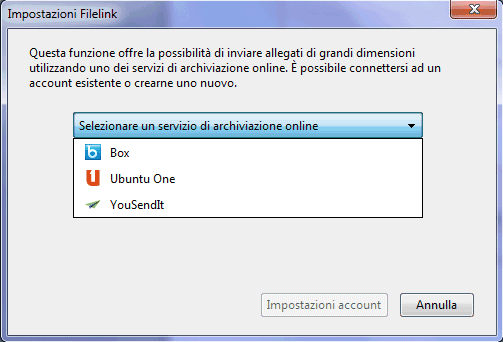
Il menù a tendina Selezionare un servizio di archiviazione online consente di optare tra Box.com, Ubuntu One e YouSendIt.
In occasione del lancio di Thunderbird 16, Box.com offre un’interessante promozione a tutti gli utenti del client di posta di Mozilla. Attivando un account da questa pagina si potrà disporre, previo inserimento di alcuni dati (nome e cognome, indirizzo e-mail, password), di un account da 25 GB per la memorizzazione di qualunque tipo di file.
Nel campo Password è bene assicurarsi di specificare una parola chiave personale sufficientemente lunga e complessa costituita cioé da caratteri alfanumerici e preferibilmente anche simboli (vedere anche L’importanza di scegliere password lunghe e complesse e Google presenta “Buono a sapersi”: per navigare sicuri).
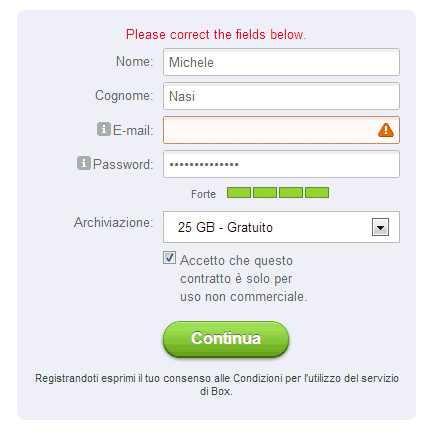
Box.com, immediatamente sotto la password digitata, dovrà esporre l’indicazione “Forte“.
Una volta fatto clic sul pulsante verde “Continua“, si riceverà un’e-mail di conferma all’indirizzo di posta precedentemente indicato. Tale messaggio contiene un link sul quale bisognerà cliccare per confermare l’iscrizione a Box.com.
Tornando alla finestra di configurazione di FileLink su Thunderbird, si dovrà cliccare sul pulsante Impostazioni account:
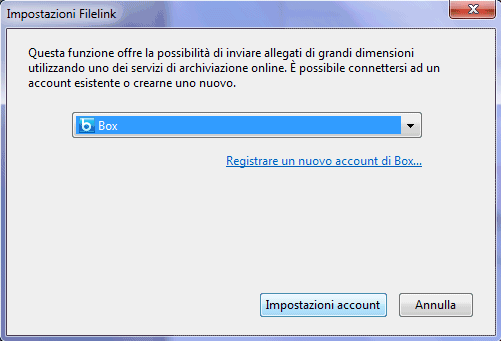
Digitando il proprio nome utente e password nella finestra che comparirà immediatamente dopo, si configurerà Thunderbird per l’effettuazione dell’accesso automatico al servizio Box.com:
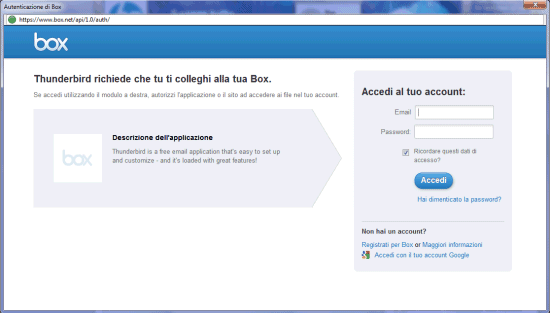
Subito dopo aver selezionato Accedi, Thunderbird caricherà i file allegati al messaggio in fase di composizione sul servizio Box.com:
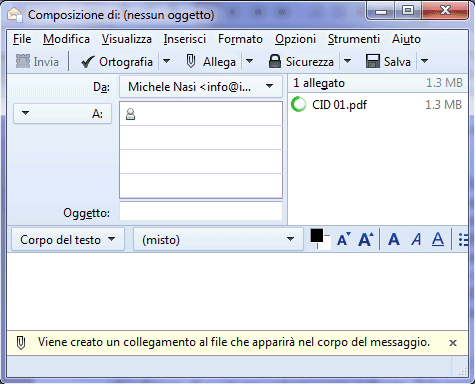
Non appena Thunderbird avrà terminato l’upload dei file, questi non saranno più presenti come allegati del messaggio. Nel corpo del testo Thunderbird aggiungerà il link che consentirà, al destinatario, di scaricare il file di grosse dimensioni da Box.com.
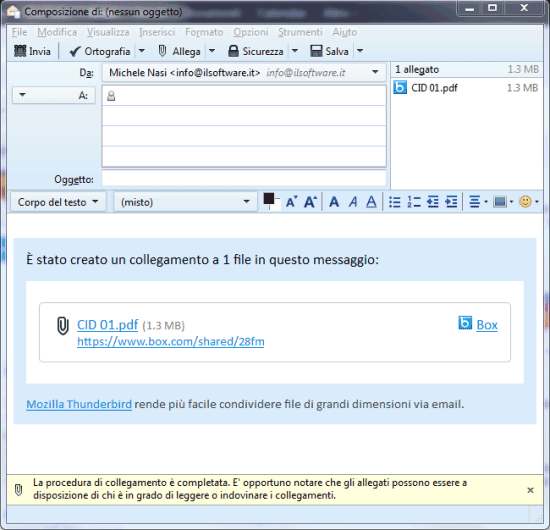
Il messaggio “La procedura di collegamento è completata. È opportuno notare che gli allegati possono essere a disposizione di chi è in grado di leggere o indovinare i collegamenti“. Cosa significa? Thunderbird ricorda che la semplice conoscenza del link consente a chiunque di scaricare il file corrispondente.
Se si tiene particolarmente alla segretezza dei dati che vengono trasmessi a terzi si dovrebbe valutare di cifrarli prima dell’invio su Box.com o su qualunque altro servizio di hosting “in the cloud”.
Per controllare quali servizi di archiviazione dei file online si sono impostati su Thunderbird, è sufficiente fare clic sul pulsante Strumenti, Opzioni del programma quindi sulle schede Allegati, In uscita.
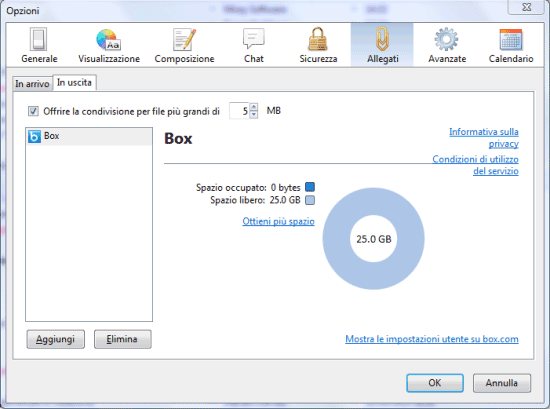
La caselle Offrire la condivisione per i file più grandi di… consente di stabilire quando deve apparire il messaggio “Questo file è di grandi dimensioni. Potrebbe essere meglio usare FileLink“. La comparsa di tale avviso si verificherà solamente quando le dimensioni del singolo file superino, nell’esempio in figura, i 5 MB.
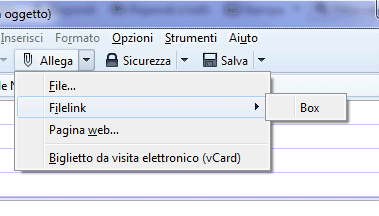
Per caricare uno o più file su Box.com o su altri servizi in fase di composizione dell’e-mail è possibile, in alternativa, fare clic sulla freccia posta a destra del pulsante Allega, scegliere FileLink quindi il servizio “in the cloud” da usare.
/https://www.ilsoftware.it/app/uploads/2023/05/img_9252.jpg)
/https://www.ilsoftware.it/app/uploads/2024/04/open-fiber-rilevamento-terremoti-nature.jpg)
/https://www.ilsoftware.it/app/uploads/2024/04/iperf3-windows-alternative.jpg)
/https://www.ilsoftware.it/app/uploads/2024/04/Offerta-speciale-1-300x120.webp)
/https://www.ilsoftware.it/app/uploads/2024/04/fibra-ottica-optigap-robotica.jpg)